저축만으로 돈 모으는 방법 그리고 네 개의 통장 (4개의 통장), 돈모으는 법,4개의 통장,돈모으는방법저축,돈모으는 습관,돈관리비법,돈관리,자산관리,소비습관,저축 잘하는법,돈모으는방법,돈 모으고 싶다면 이렇게,돈 모으기
20세 성인이 된 이후부터는 자산관리는 본인이 해보는것이 좋다고 생각한다
그래야 현명한 소비를 할 수 있고 자신만의 제태크 비법도 만들어 볼 여유가 생긴느 것 같다
나는 20대 중반부터 자산관리를 시작했는데
초반에는 내 돈관리는 내가 하는게 어색하게 느껴졌다
시행착오도 몇번 겪었지만
인터넷을 검색하며 돈을 쉽게 쓰지 않는 방법이나 은행금리비교 등
다양한 정보를 얻기 시작했고 차차 나만의 돈모으는 습관을 들이기 시작했다
시작이 어렵지 맘만 먹으면 누구나 자산관리를 할 수 있고
돈이 점점 쌓이는 것을 보면서 스스로 만족감도 느낄 수 있다
저축으로 돈 모으는 방법, 포인트 세가지!
돈모으는 방법 1. 현금 및 체크카드만 사용
(매달필요한 금액만을 분류 보관하여 필요할때마다 꺼내 쓴다)
* 나는 아직 실행하지 못하고 있다


돈모으는 방법 2. 네 개의 통장을 이용
(각 성격에 맞는 4개의 통장 분류)

돈모으는 방법 3. 가계부 작성
(초반에는 가계부앱등을 이용하여 가계부작성에 조금씩 적응해본다)
처음이라 가계부 작성을 어떻게 해야할지 모르겠다면?
모네타 미니가계부 - 가계부 공유
- 싱글 가계부 공유
- 맞벌이 가계부 공유
- 외벌이 가계부 공유
가계부를 공유 페이지에 접속해 다른 사람들은 가계부를 어떻게 작성하는지 보고 따라서 작성해보며
가계부 작성 적응 후에는 다른사람들은 어떻게 돈을 절약하는지, 내 가계부와 비교하여 절약할 수 있는 방안을 탐색해본다

나만의 소비 절약 비법!
(돈 모으는 법)
돈을 잘 모으려면 돈모으는 습관을 들이는것이 중요한데
누구나 알고 있듯이 들어오는돈에 관계없이 소비를 줄이는 것이 중요하다!!
돈모으는 법 1. 쇼핑몰 접속 자체를 끊는다
나는 돈을 모으기로 결심한 순간부터 그렇게도 좋아하던 쇼핑을 거의 끊었다
매달 10만원 가량 쇼핑을 했었는데
계속 카드빚만 늘고
옷을 사면 신발이 사고 싶고, 신발을 사면 가방이 사고 싶고 하다보니
결국엔 계속 로테이션으로 모든 아이템을 매달 사고 있었던 것!
습관처럼 쇼핑몰을 들어가는 것또한 끊었다
눈요기나 하자는 식으로 쇼핑몰을 들어가서 아이쇼핑을 하다보면
없던 구매욕구도 생겨나니 아예 쇼핑몰 접속을 끊게 되었다
돈모으는 법 1-1. 유행을 타지 않는 아이템 구매
나는 주로 보세 아이템을 구매하곤 했는데
보세 아이템의 경우 가격대가 어느정도 있지 않는 한
재질이 좋은 제품은 많지 않은 편이다 (내 경험상 그랬음)
그래서 한 철 입고나면 다음년도에 입기가 힘든게 대부분이고
유행을 타는 제품을 구매하기 때문에
후년도에는 또 그 시기에 맞는 아이템을 사야해서
결국 주기적인 소비활동으로 이어진다
그렇기 때문에 백화점에 가서
언뜻 보기엔 확 마음에 들거나 이쁘지 않아도
심플하고 무난한 아이템을 구매하여 현명한 소비를 할 수 있도록 하는 것이 좋다
돈모으는 법 2. 소셜커머스를 습관처럼 접속하지 않는다
소셜커머스도 마찬가지다
습관처럼 소셜커머스 사이트를 들어가다보면
내가 필요하지 않지만 저렴하게 판매하고 있다는 이유로 물건을 구매할 확률이 높아진다
나 역시도 그랬고,
돈모으는 법 3. 소셜커머스와 오픈마켓 금액 재비교
그래서 정말 필요한 물품이 있을때만 소셜커머스 사이트를 접속하고
접속 후에도 오픈마켓과 소셜커머스를 비교하여 구매한다
소셜커머스 사이트가 저렴할때도 있지만
오픈마켓이 소설커머스보다 더 저렴하거나 비슷할때도 있다
구입할 상품이 소셜커머스 금액과 오픈마켓이 비슷할 경우 (가격차이가 크게 나지 않을 경우)
대부분 나는 오픈마켓에서 구매한다
오픈마켓에는 포인트제도와 등급제도가 있어
등급이 올라갈수록 할인 쿠폰이 많이 제공되기 때문이다.
또 포인트만 잘 모아도 포인트를 현금처럼 사용할 수 있기 때문에
이 점을 잘 이용해도 좋다!
나만의 4개의 통장 분류법!
돈 모으는 방법 '네 개의 통장(4개의 통장)' 등에서는
보통 급여통장 / 소비통장 / 비상금통장 / 투자통장 으로 분류를 권한다
급여통장 - 매달 월급이 들어오는 통장으로 나머지 3개의 통장으로 분배하는 역할
소비통장 - 매달 필요한 곳에 소비할 자금 넣어두는 계좌. 예) 생활비, 식대, 교통비, 공과금 등
투자 통장 - 적금, 보험, 펀드 등에 투자 목적으로 사용할 통장. 매달 고정 비용만 이체
비상금 통장 - 매달 들어오는 금액중 소비,투자 통장에 이체 후 남은 금액 이체. 갑작스럽게 현금을 써야할 경우 사용
하지만 나는 '네 개의 통장' (4개의 통장) 이라는 틀은 비슷하나 내 나름대로 통장을 분류 해봤다.

돈 모으는 방법 1. 급여통장 (A)
(고정지출통장 - 공과금, 보험, 소액적금 자동이체)
공과금 10 (A1) + 보험 12 (A2) + 소액적금 10 (A3) + 고액적금 (A4) = 총 32만원+고액적금 => (A)
급여에서 32만원+고액적금 뺀 금액 제외하고 모두 생활비통장으로 이체
돈 모으는 방법 2. 생활비통장 (B)
(교통비, 식대비, 핸드폰비, 카드값 등 고정지출 및 변동지출)
급여 - 32 (고정지출) (A) - 40만원(생활비) (B) = ?? (C)
월급날 교통비, 식대비, 핸드폰비, 카드값 모두 결제 후
40만원(생활비)만 남겨두고 나머지 금액 비상금 통장으로 이체
돈 모으는 방법 3. 적금통장
고액적금 + 소액적금(매월10) + IBK 흔들어적금(매월1)
이렇게 총 3개 넣고 있음
비상금통장에 50만원 이상이 되면 IBK 흔들어적금과 소액적금통장으로 분할 이체
내 경우
소액적금은 IBK적금보다 몇달 먼저 해약할 수 있다는 장점이 있고
IBK 흔들어적금은 금리가 높아서 두 통장에 동일금액 이체
돈 모으는 방법 4. 비상금통장 (C)
급여 - 32 (고정지출) (A) - 40 (생활비) (B) = 매월 상이함 (C)
그떄그때 다름
보통 15~20만원 정도 이체
내가 매달 사용하는 지출(고정지출+변동지출)의 평균치를 먼저 알아야 관리하기가 수월해진다.
평균치를 알기 위해서는 3개월 가량 미리 가계부를 작성해 보도록 한다
정말 꼼꼼한 성격의 소유자가 아닌 한
수기로 작성하다보면 놓치는 부분이 많고
놓치는 부분이 많아지다보면 가계부 작성을 포기하게 되는데,
(나 역시 여러번 중도 포기 했었음)
돈 모으는 방법은 다들 잘 알지만 쉽지 않은게 바로 이런 것.
따라서 PC가계부나 가계부앱를 이용을 권해보고 싶다.
가계부작성에 적응 되기 전까지 사용하거나
수기로 작성하는 가계부가 부담스러운 사람들은(아마 대부분의 사람들이 그럴듯) 꾸준히 PC가계부나 가계부앱을 이용하면 된다.
돈 모으는 방법, 수기로 작성하는 가계부의 장점은
그날그날 사용한 금액을 다시한번 상기시킬 수 있기때문에 불필요한 지출을 줄일 수 있다
돈 모으는 방법, PC가계부나 가계부앱을 이용하여 작성하는 가계부의 장점은
기록의 편리성 및 과거지출내역을 쉽게 조회할 수있는 검색성이 편리하다.
내 경우 필요한 지출의 대부분을 신용카드를 이용하는데
'똑똑 가계부' 앱을 이용하면 신용카드가 긁힐때마다 자동으로 지출내역을 등록해준다
직접 입력 않아도 되니 시간 절약도 되고, 지출내역을 빠트릴 일이 없다보니 꾸준히 사용하게 된다
또 다른 장점은 내가 사용하는 금액의 평균을 산출해볼수 있다는 것 (통계 기능)
평균 금액을 산출한 뒤 꼭 필요한 금액만 남겨 두고 비상금통장으로 옮겨두면 쓸데 없는 소비를 줄일 수 있다
다만, 현금을 위주로 사용하는 사람의 경우는 자동입력이 불가능하기 때문에 그떄그때 적어야한다
그래도 수기로 입력할때보단 훨씬 시간이 절약되니 이정도 수고스러움은 감수해야겠다
현금흐름표 작성 및 수입지출내역표 적기
위와 관련하여 내 소비패턴 및 불필요한 소비를 막고 현명한 소비를 하기 위해
A4 용지 반장 크기에 매달 소비 분류별로 현금흐름표 및 수입,지출 내역을 수기로 작성한다
돈 모으는 방법 1. 현금흐름표
현금성 자산, 금융자산, 고정자산, 단기부채, 장기부채, 총자산 등을 한 눈에 알아볼 수 있게 정리한다
매달 이렇게 적어나가다 보면
당장 현금으로 사용할 수 있는 금액이 내 수중에 얼마나 되는지
내가 앞으로 갚아나가야 할 금액은 또 얼마인지
빠르게 파악할 수 있다


돈 모으는 방법 2. 수입, 지출 내역
매달 수입, 지출 내역을 적어내려간다
충동구매를하진 않았는지 각 분류별 평균 지출금액은 어느정도인지
당월의 전기세는 전달과 비교하여 증감했는지 여부를 쉽게 파악할 수 있다
내가 나눈 수입지출표는
생활비통장(생활필수품 구매), 급여통장, 비상금통장, 고액적금, 소액적금 등으로 나누었다
생활비통장은 세세한 하나하나까지 적다보면 어느새 작성을 포기하게 되서 소소한 내역은 적지 않고 (예] 아이스크림, 과자 등 구매내역)
비누, 샴푸 등을 구매했을 경우만 적는다
쿠폰 내역도 따로 정리해두었는데
이벤트 등을 참여해서 받은 내역들을 잘 정리해두고
내가 미사용한 기프트콘은 있는지 기간은 얼마나 남았는지 수시로 체크해보고
빼먹지 않고 사용하도록 한다
또한, 매달 기프트콘 or 쿠폰 등으로 사용한 금액이 얼마나 되는지 파악하다보면
현금을 그만큼 아꼈다는 것에 뿌듯한 마음이 들기도 한다 ^^;
비상금통장은 중고책 판매대금등 예상치 못했던 수입이 생길 경우
무조껀 비상금통장으로 이체시킨다


특별한 건 없지만 나만의 소소한 소비절약법이나
돈 모으는 방법 등을 소개해봤는데
내가 인터넷에서 검색해보고 도움이 됐던 것들이
이 포스팅을 보는 사람들에게 도움이 됐으면 좋겠다!
내 자산관리를 해보면서
자고로 본인 자산은 스스로 관리하는것이 최고라는 생각이 들었다
저축만으로 돈 모으는 방법 그리고 네 개의 통장 (4개의 통장), 돈모으는 법,4개의 통장,돈모으는방법저축,돈모으는 습관,돈관리비법,돈관리,자산관리,소비습관,저축 잘하는법,돈모으는방법,돈 모으고 싶다면 이렇게,돈 모으기